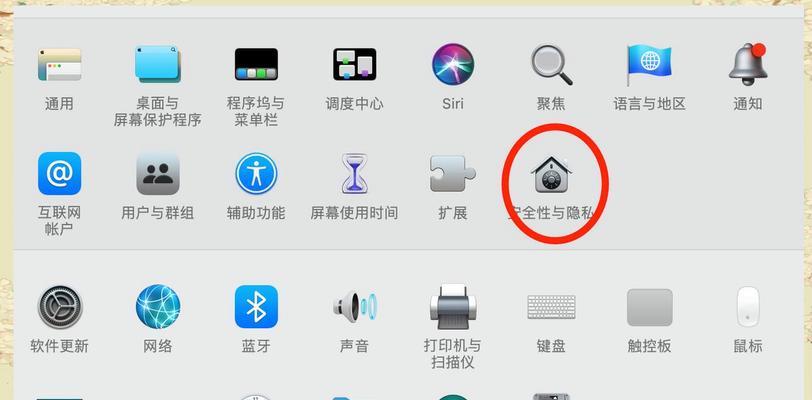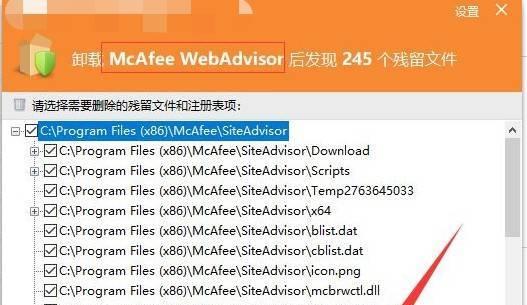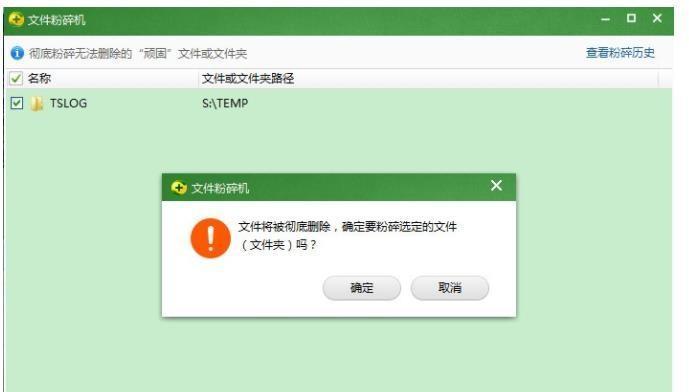在日常使用电脑的过程中,我们经常需要安装和卸载软件。然而,有些软件在被卸载后,仍然会在注册表中留下一些残留文件,导致系统运行缓慢、出现错误等问题。为了解决这一问题,本文将介绍一种以清理注册表卸载残留文件命令为主题的方法,帮助你彻底清理残留文件,让电脑恢复顺畅。

一、了解注册表及其重要性
在开始介绍清理注册表卸载残留文件命令之前,我们先来了解一下注册表及其重要性。注册表是Windows操作系统中的一个关键组成部分,它存储了系统和应用程序的配置信息。任何安装和卸载操作都会对注册表进行修改。如果残留文件没有被彻底清除,就会导致注册表中存在无效项,从而降低系统的性能。
二、运行命令提示符
要使用清理注册表卸载残留文件命令,首先需要打开命令提示符。点击开始菜单,然后在搜索栏中输入“cmd”,选择命令提示符应用程序并打开。
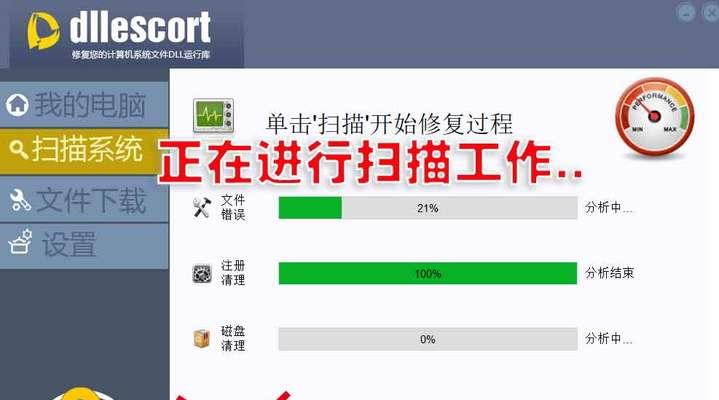
三、定位到注册表编辑器
在命令提示符中,输入“regedit”命令,然后按下回车键。这将打开注册表编辑器,你可以在这里进行注册表的修改和清理操作。
四、备份注册表
在进行任何操作之前,我们强烈建议备份注册表。在注册表编辑器中,选择“文件”菜单,然后选择“导出”选项。选择一个保存的位置和文件名,然后点击“保存”按钮。
五、定位到残留文件路径
在注册表编辑器中,点击“编辑”菜单,然后选择“查找”选项。在弹出的搜索框中输入你要查找的残留文件的路径或名称。
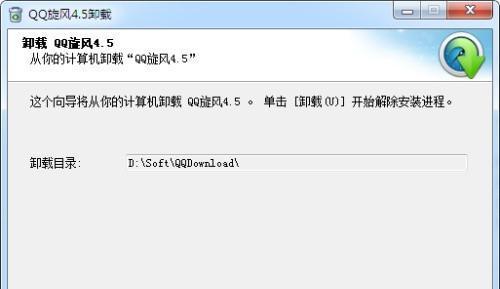
六、删除残留文件键值
当找到了残留文件的键值后,右键点击该键值,并选择“删除”。确认删除操作后,该残留文件的键值将被彻底清除。
七、继续搜索并删除其他残留文件
重复第五步和第六步的操作,直到你找到并删除所有的残留文件键值。
八、清理空的注册表项
在进行了一系列的删除操作后,可能会出现一些空的注册表项。这些项并不会对系统造成直接影响,但它们会增加注册表的大小,降低系统的性能。使用清理注册表卸载残留文件命令,你可以选择是否清理这些空的注册表项。
九、导入备份的注册表
如果在删除残留文件过程中出现了意外情况,你可以通过导入之前备份的注册表来恢复系统的原始状态。在注册表编辑器中,选择“文件”菜单,然后选择“导入”选项。选择你之前保存的备份文件,然后点击“打开”按钮。
十、重启电脑
完成以上操作后,建议重启电脑。这将使系统重新加载注册表并应用更改,确保清理操作生效。
十一、观察系统性能改善
重启电脑后,你可以观察系统性能是否有所改善。正常情况下,清理注册表卸载残留文件命令会帮助你提升系统的运行速度,减少错误和崩溃。
十二、定期进行清理操作
为了保持系统的良好性能,建议定期进行清理注册表卸载残留文件命令。可以每个月或每季度执行一次清理操作,以确保系统始终处于最佳状态。
十三、注意操作风险
在执行清理注册表卸载残留文件命令时,务必小心谨慎。误操作可能导致系统无法启动或应用程序无法正常工作。如果你对注册表不太了解,建议寻求专业人士的帮助。
十四、其他清理方法
除了使用命令行清理注册表卸载残留文件命令外,还有一些第三方软件可以帮助你进行更全面的注册表清理。这些软件通常提供了更友好的用户界面和额外的功能,适合不熟悉命令行操作的用户。
十五、
通过清理注册表卸载残留文件命令,我们可以轻松地清除注册表中的无效项,提高系统的运行速度和稳定性。然而,执行这些命令时需要注意操作风险,并定期进行清理操作以保持系统的良好性能。希望本文的介绍能帮助到你,让你的电脑重新获得自由。